使用 scikit-learn 或 XGBoost 模型获取机器学习预测结果
AI Platform Prediction 在线训练服务会管理用于运行模型的云端计算资源。这些模型可以是您在其他地方(本地或通过其他服务)训练过并导出到文件的 scikit-learn 模型或 XGBoost 模型。本页面介绍使用 AI Platform Prediction 从这些导出的模型获取在线预测结果的过程。
准备工作
概览
在本教程中,您将使用 Iris 数据集训练一个简单的模型来预测花的种类。在本地训练并保存模型后,您可以将其部署到 AI Platform Prediction,并对其进行查询以获取在线预测结果。
准备工作
完成以下步骤以设置 GCP 账号,激活 AI Platform Prediction API,以及安装并激活 Cloud SDK。
设置 GCP 项目
- Sign in to your Google Cloud account. If you're new to Google Cloud, create an account to evaluate how our products perform in real-world scenarios. New customers also get $300 in free credits to run, test, and deploy workloads.
-
In the Google Cloud console, on the project selector page, select or create a Google Cloud project.
-
Make sure that billing is enabled for your Google Cloud project.
-
Enable the AI Platform Training & Prediction and Compute Engine APIs.
- Install the Google Cloud CLI.
-
To initialize the gcloud CLI, run the following command:
gcloud init -
In the Google Cloud console, on the project selector page, select or create a Google Cloud project.
-
Make sure that billing is enabled for your Google Cloud project.
-
Enable the AI Platform Training & Prediction and Compute Engine APIs.
- Install the Google Cloud CLI.
-
To initialize the gcloud CLI, run the following command:
gcloud init
设置环境
请在以下选项中选择是在 macOS 本地设置环境,还是在 Cloud Shell 的远程环境中设置环境。
如果您是 macOS 用户,我们建议您按照下面的 MACOS 标签页中的说明设置环境。Cloud Shell 适用于 macOS、Linux 和 Windows 系统,在 CLOUD SHELL 标签页中提供。Cloud Shell 可帮助您快速体验 AI Platform Prediction,但不适用于持续性的开发工作。
macOS
-
检查 Python 的安装情况
确认您是否已安装 Python;如有必要,请安装。python -V -
检查
pip的安装情况pip是 Python 的软件包管理器,包含在当前版本的 Python 中。请运行pip --version来检查您是否已安装pip。如果未安装,请了解如何安装pip。您可以使用以下命令升级
pip:pip install -U pip
如需了解详情,请参阅 pip 文档。
-
安装
virtualenvvirtualenv是用于创建独立 Python 环境的工具。请运行virtualenv --version来检查您是否已安装virtualenv。如果未安装,请安装virtualenv:pip install --user --upgrade virtualenv
如需为本指南创建一个独立的开发环境,请在
virtualenv中新建一个虚拟环境。例如,以下命令会激活名为aip-env的环境:virtualenv aip-env source aip-env/bin/activate
-
在本教程中,请在虚拟环境中运行其余命令。
详细了解如何使用virtualenv。如需退出virtualenv,请运行deactivate。
Cloud Shell
-
打开 Google Cloud 控制台。
-
点击控制台窗口顶部的激活 Google Cloud Shell 按钮。

一个 Cloud Shell 会话随即会在控制台底部的新框内打开,并显示命令行提示符。该 Shell 会话可能需要几秒钟来完成初始化。
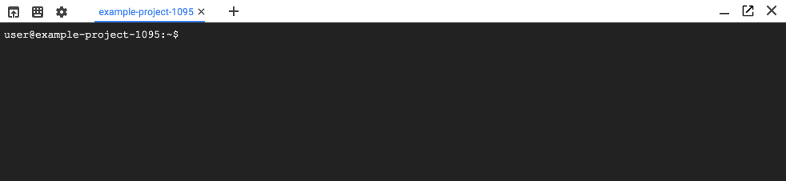
您的 Cloud Shell 会话已就绪,可以使用了。
-
配置
gcloud命令行工具以使用您所选的项目。gcloud config set project [selected-project-id]
其中,
[selected-project-id]是您的项目 ID。(忽略中括号)。
安装框架
macOS
在虚拟环境中运行以下命令,安装 AI Platform Prediction 运行时版本 2.11 中使用的 scikit-learn、XGBoost 和 Pandas 版本:
(aip-env)$ pip install scikit-learn==1.0.2 xgboost==1.6.2 pandas==1.3.5
通过在上述命令中提供版本号,您可以确保虚拟环境中的依赖项与运行时版本中的依赖项相匹配。这有助于防止您的代码在 AI Platform Prediction 上运行时出现不符合预期的行为。
如需了解详情、安装选项和问题排查信息,请参阅每个框架的安装说明:
Cloud Shell
运行以下命令可安装 scikit-learn、XGBoost 和 pandas:
pip install --user scikit-learn xgboost pandas
如需了解详情、安装选项和问题排查信息,请参阅每个框架的安装说明:
scikit-learn 和 XGBoost 的版本
AI Platform Prediction 运行时版本会定期更新,以支持 scikit-learn 和 XGBoost 的新版本。查看每个运行时版本的完整详细信息。
训练并保存模型
首先使用 Iris 数据集训练一个简单模型。
scikit-learn
您可以参照有关模型持久性的 scikit-learn 示例,训练并导出模型,如下所示:
from sklearn.externals import joblib
from sklearn import datasets
from sklearn import svm
# Load the Iris dataset
iris = datasets.load_iris()
# Train a classifier
classifier = svm.SVC()
classifier.fit(iris.data, iris.target)
# Export the classifier to a file
joblib.dump(classifier, 'model.joblib')
要导出模型,您还可以选择使用 pickle 库,如下所示:
import pickle
with open('model.pkl', 'wb') as model_file:
pickle.dump(classifier, model_file)
XGBoost
您可以使用 Booster 对象的“save_model”方法导出模型。
在本教程中,scikit-learn 仅与 XGBoost 一起用于导入 Iris 数据集。
from sklearn import datasets
import xgboost as xgb
# Load the Iris dataset
iris = datasets.load_iris()
# Load data into DMatrix object
dtrain = xgb.DMatrix(iris.data, label=iris.target)
# Train XGBoost model
bst = xgb.train({}, dtrain, 20)
# Export the classifier to a file
bst.save_model('./model.bst')
要导出模型,您还可以选择使用 pickle 库,如下所示:
import pickle
with open('model.pkl', 'wb') as model_file:
pickle.dump(bst, model_file)
模型文件命名要求
对于在线预测,根据所使用的库,您保存并上传到 Cloud Storage 的模型文件必须命名为 model.pkl、model.joblib 或 model.bst。此限制可确保在导入和导出模型时,AI Platform Prediction 均使用相同的模式重建模型。
如果您创建自定义预测例程(测试版),则无此要求。
scikit-learn
| 导出模型时使用的库 | 正确的模型名称 |
|---|---|
pickle |
model.pkl |
sklearn.externals.joblib |
model.joblib |
XGBoost
| 导出模型时使用的库 | 正确的模型名称 |
|---|---|
pickle |
model.pkl |
joblib |
model.joblib |
xgboost.Booster |
model.bst |
为了在未来进行模型的迭代,请妥善组织您的 Cloud Storage 存储桶,确保每个新模型都有一个专用目录。
将模型存储在 Cloud Storage 中
在本教程中,最简单的方法是使用 AI Platform Prediction 所用的项目中的专用 Cloud Storage 存储桶。
如果您使用的是其他项目中的存储桶,则必须确保您的 AI Platform Prediction 服务账号可以访问 Cloud Storage 中的模型。如果没有适当的权限,创建 AI Platform Prediction 模型版本的请求将失败。请详细了解如何授予访问存储空间的权限。
设置 Cloud Storage 存储分区
本部分介绍如何创建新存储桶。您可以使用现有存储分区,但它所在区域必须与您计划运行 AI Platform 作业的区域相同。此外,如果该存储桶不属于您用于运行 AI Platform Prediction 的项目,则您必须明确向 AI Platform Prediction 服务账号授予访问权限。
-
为新存储分区指定名称。该名称在 Cloud Storage 的所有存储分区中必须是唯一的。
BUCKET_NAME="YOUR_BUCKET_NAME"
例如,使用附加了
-aiplatform的项目名称:PROJECT_ID=$(gcloud config list project --format "value(core.project)") BUCKET_NAME=${PROJECT_ID}-aiplatform
-
检查您创建的存储分区名称。
echo $BUCKET_NAME
-
为您的存储桶选择一个区域,并设置
REGION环境变量。使用您计划在其中运行 AI Platform Prediction 作业的区域。查看 AI Platform Prediction 服务的可用区域。
例如,以下代码会创建
REGION并将其设置为us-central1:REGION=us-central1
-
创建新的存储分区:
gcloud storage buckets create gs://$BUCKET_NAME --location=$REGION
将导出的模型文件上传到 Cloud Storage
运行以下命令,将您之前按照本教程导出的模型上传到您的 Cloud Storage 存储桶:
gcloud storage cp ./model.joblib gs://$BUCKET_NAME/model.joblib
您可以使用同一个 Cloud Storage 存储分区来存储多个模型文件,但每个模型文件必须位于该存储分区内的专属目录中。
设置数据格式以进行预测
gcloud
创建一个 input.json 文件,其中每个输入实例位于单独的一行:
[6.8, 2.8, 4.8, 1.4]
[6.0, 3.4, 4.5, 1.6]
请注意,输入实例的格式需要与模型要求的格式相匹配。在本例中,Iris 模型需要 4 个特征,因此您的输入必须为形状矩阵 (num_instances, 4)。
REST API
创建一个 input.json 文件,格式采用简单的浮点数列表,其中每个输入实例位于单独的一行:
{
"instances": [
[6.8, 2.8, 4.8, 1.4],
[6.0, 3.4, 4.5, 1.6]
]
}
请注意,输入实例的格式需要与模型要求的格式相匹配。在本例中,Iris 模型需要 4 个特征,因此您的输入必须为形状矩阵 (num_instances, 4)。
对于 XGBoost,AI Platform Prediction 不支持输入实例的稀疏表示法。如果特征值为零,请使用 0.0 作为相应的输入。如果缺少特征值,请使用 NaN 作为相应的输入。
如需了解详情,请参阅设置用于在线预测的输入数据格式。
使用本地预测测试模型
在将模型部署到 AI Platform Prediction 之前,您可以使用 gcloud ai-platform local predict 命令测试模型如何提供预测服务。该命令使用本地环境中的依赖项执行预测,并以 gcloud ai-platform predict 在执行在线预测时使用的同一格式返回结果。在本地测试预测有助于在产生在线预测请求费用之前发现错误。
对于 --model-dir 参数,请指定本地机器或 Cloud Storage 中包含导出的机器学习模型的目录。对于 --framework 参数,请指定 tensorflow、scikit-learn 或 xgboost。您不能将 gcloud ai-platform local predict 命令与自定义预测例程搭配使用。
以下示例展示了如何执行本地预测:
gcloud ai-platform local predict --model-dir LOCAL_OR_CLOUD_STORAGE_PATH_TO_MODEL_DIRECTORY/ \
--json-instances LOCAL_PATH_TO_PREDICTION_INPUT.JSON \
--framework NAME_OF_FRAMEWORK
部署模型和版本
AI Platform Prediction 使用模型和版本资源来组织经过训练的模型。AI Platform Prediction 模型是存放机器学习模型版本的容器。
如需部署模型,请在 AI Platform Prediction 中创建模型资源,创建该模型的版本,然后将模型版本关联到存储在 Cloud Storage 中的模型文件。
创建模型资源
AI Platform Prediction 使用模型资源来组织模型的不同版本。
此时,您必须确定希望属于此模型的模型版本使用区域端点还是全球端点。在大多数情况下,建议选择区域端点。如果您需要仅旧版 (MLS1) 机器类型才提供的功能,请使用全球端点。
此时,您还必须确定,是否希望属于该模型的模型版本在提供预测时导出任何日志。以下示例不启用日志记录。了解如何启用日志记录。
控制台
gcloud
区域端点
运行以下命令:
gcloud ai-platform models create MODEL_NAME \
--region=REGION
替换以下内容:
- MODEL_NAME:您为模型选择的名称。
- REGION:您希望在其中运行预测节点的区域端点的区域。它必须是支持 Compute Engine (N1) 机器类型的区域。
如果您没有指定 --region 标志,则 gcloud CLI 会提示您选择一个区域端点(或在全球端点上使用 us-central)。
或者,您可以将 ai_platform/region 属性设置为特定区域,以确保 gcloud CLI 始终为 AI Platform Prediction 使用相应的区域端点,即使您未指定 --region 标志也是如此。(此配置不适用于 gcloud ai-platform operations 命令组中的命令。)
全球端点
运行以下命令:
gcloud ai-platform models create MODEL_NAME \
--regions=REGION
替换以下内容:
- MODEL_NAME:您为模型选择的名称。
- REGION:您希望在其中运行预测节点的全球端点上的区域。它必须是支持旧版 (MLS1) 机器类型的区域。
如果您没有指定 --regions 标志,则 gcloud CLI 会提示您选择一个区域端点(或在全球端点上使用 us-central1)。
REST API
区域端点
通过将模型对象放在请求正文中来设置请求的格式。至少,通过替换以下示例中的 MODEL_NAME,为模型指定一个名称:
{ "name": "MODEL_NAME" }对以下网址进行 REST API 调用,并将 PROJECT_ID 替换为您的 Google Cloud 项目 ID:
POST https://REGION-ml.googleapis.com/v1/projects/PROJECT_ID/models/替换以下内容:
REGION:要在其中部署模型的区域端点的区域。它必须是支持 Compute Engine (N1) 机器类型的区域。
PROJECT_ID:您的 Google Cloud 项目 ID。
例如,您可以使用
curl命令发出以下请求。该命令使用与您的 Google Cloud CLI 安装关联的凭据向请求授权。curl -X POST -H "Content-Type: application/json" \ -d '{"name": "MODEL_NAME"}' \ -H "Authorization: Bearer `gcloud auth print-access-token`" \ "https://REGION-ml.googleapis.com/v1/projects/PROJECT_ID/models"API 会返回类似于如下所示的响应:
{ "name": "projects/PROJECT_ID/models/MODEL_NAME", "regions": [ "REGION" ] }
全球端点
通过将模型对象放在请求正文中来设置请求的格式。至少,通过替换以下示例中的 MODEL_NAME,为模型指定一个名称,并通过将 REGION 替换为支持旧版 (MLS1) 机器类型的区域来指定区域:
{ "name": "MODEL_NAME", "regions": ["REGION"] }对以下网址进行 REST API 调用,并将 PROJECT_ID 替换为您的 Google Cloud 项目 ID:
POST https://ml.googleapis.com/v1/projects/PROJECT_ID/models/例如,您可以使用
curl命令发出以下请求。该命令使用与您的 Google Cloud CLI 安装关联的凭据向请求授权。curl -X POST -H "Content-Type: application/json" \ -d '{"name": "MODEL_NAME", "regions": ["REGION"]}' \ -H "Authorization: Bearer `gcloud auth print-access-token`" \ "https://ml.googleapis.com/v1/projects/PROJECT_ID/models"API 会返回类似于如下所示的响应:
{ "name": "projects/PROJECT_ID/models/MODEL_NAME", "regions": [ "REGION" ] }
如需了解详情,请参阅 AI Platform Prediction 模型 API。
创建模型版本
现在,您就可以使用先前上传到 Cloud Storage 且经过训练的模型来创建模型版本了。创建版本时,您可以指定多个参数。以下列表介绍了一些常见参数,其中一些是必需的参数:
name:在 AI Platform Prediction 模型中必须是唯一的。deploymentUri:Cloud Storage 中模型目录的路径。- 如果您要部署 TensorFlow 模型,则此参数是 SavedModel 目录。
- 如果您要部署 scikit-learn 或 XGBoost 模型,则此参数是包含
model.joblib、model.pkl或model.bst文件的目录。 - 如果您要部署自定义预测例程,则此参数是包含所有模型工件的目录。此目录的总大小不能超过 500 MB。
framework:TENSORFLOW、SCIKIT_LEARN或XGBOOST。runtimeVersion:基于模型所需依赖项的运行时版本。如果您要部署 scikit-learn 模型或 XGBoost 模型,则此参数必须至少为 1.4。如果您计划将模型版本用于批量预测,则必须使用运行时版本 2.1 或更早版本。pythonVersion:必须设置为“3.5”(对于运行时版本 1.4 到 1.14)或“3.7”(对于运行时版本 1.15 及更高版本),才能与使用 Python 3 导出的模型文件兼容。如果与运行时版本 1.15 或更早版本配合使用,也可设置为“2.7”。machineType(可选):AI Platform Prediction 用于提供预测服务的节点的虚拟机类型。详细了解机器类型。如果未设置,则默认为在区域端点上使用n1-standard-2以及在全球端点上使用mls1-c1-m2。
如需详细了解上述每个参数以及其他不常见的参数,请参阅版本资源的 API 参考文档。
此外,如果您在区域端点上创建了模型,请务必在同一区域端点上创建版本。
控制台
打开 Google Cloud 控制台中的 AI Platform Prediction 模型页面:
在模型页面上,选择要用于创建版本的模型资源的名称。您随即会进入模型详情页面。
点击模型详情页面顶部的新建版本按钮。您随即会进入创建版本页面。
在名称字段中输入您的版本名称。(可选)在说明字段中,输入版本的说明。
在相应的下拉框中输入有关您如何训练模型的以下信息:
- 选择您用于训练模型的 Python 版本。
- 选择框架和框架版本。
- 选择机器学习运行时版本。详细了解 AI Platform Prediction 运行时版本。
选择要运行在线预测的机器类型。
在模型 URI 字段中,输入您上传模型文件时使用的 Cloud Storage 存储桶位置。您可以使用浏览按钮查找正确的路径。
请确保指定的路径指向包含该文件的目录,而非指向模型文件本身。例如,使用
gs://your_bucket_name/model-dir/,而不是gs://your_bucket_name/model-dir/saved_model.pb或gs://your_bucket_name/model-dir/model.pkl。选择用于在线预测部署的扩缩选项:
如果选择“自动扩缩”,则系统会显示可选的节点数下限字段。您可以输入当服务规模缩减时应始终保持运行的最小节点数。
如果选择“手动扩缩”,则必须输入您希望始终保持运行的节点数。
如需了解详情,请参阅预测费用的价格。
点击保存即可完成模型版本的创建。
gcloud
设置环境变量,以存储模型二进制文件所在的 Cloud Storage 目录的路径、模型名称、版本名称和框架选项。
使用 gcloud CLI 创建版本时,您可以提供带下划线的大写字母框架名称(例如
SCIKIT_LEARN)或带连字符的小写字母框架名称(例如scikit-learn)。这两种方式具有相同的效果。将
[VALUES_IN_BRACKETS]替换为适当的值:MODEL_DIR="gs://your_bucket_name/" VERSION_NAME="[YOUR-VERSION-NAME]" MODEL_NAME="[YOUR-MODEL-NAME]" FRAMEWORK="[YOUR-FRAMEWORK_NAME]"创建版本:
gcloud ai-platform versions create $VERSION_NAME \ --model=$MODEL_NAME \ --origin=$MODEL_DIR \ --runtime-version=2.11 \ --framework=$FRAMEWORK \ --python-version=3.7 \ --region=REGION \ --machine-type=MACHINE_TYPE替换以下内容:
创建版本需要几分钟时间。完成后,您应该会看到以下输出:
Creating version (this might take a few minutes)......done.
获取有关新版本的信息:
gcloud ai-platform versions describe $VERSION_NAME \ --model=$MODEL_NAME您应该会看到如下所示的输出:
createTime: '2018-02-28T16:30:45Z' deploymentUri: gs://your_bucket_name framework: [YOUR-FRAMEWORK-NAME] machineType: mls1-c1-m2 name: projects/[YOUR-PROJECT-ID]/models/[YOUR-MODEL-NAME]/versions/[YOUR-VERSION-NAME] pythonVersion: '3.7' runtimeVersion: '2.11' state: READY
REST API
设置请求正文的格式,使其包含版本对象。以下示例指定了版本
name、deploymentUri、runtimeVersion、framework和machineType。将[VALUES_IN_BRACKETS]替换为适当的值:{ "name": "[YOUR-VERSION-NAME]", "deploymentUri": "gs://your_bucket_name/", "runtimeVersion": "2.11", "framework": "[YOUR_FRAMEWORK_NAME]", "pythonVersion": "3.7", "machineType": "[YOUR_MACHINE_TYPE]" }针对以下路径进行 REST API 调用,将
[VALUES_IN_BRACKETS]替换为适当的值:POST https://REGION-ml.googleapis.com/v1/projects/[YOUR-PROJECT-ID]/models/[YOUR-MODEL-NAME]/versions将 REGION 替换为您在其上创建了模型的区域端点的区域。如果您是在全球端点上创建的模型,请使用
ml.googleapis.com。例如,您可以使用
curl命令发出以下请求:curl -X POST -H "Content-Type: application/json" \ -d '{"name": "[YOUR-VERSION-NAME]", "deploymentUri": "gs://your_bucket_name/", "runtimeVersion": "2.11", "framework": "[YOUR_FRAMEWORK_NAME]", "pythonVersion": "3.7", "machineType": "[YOUR_MACHINE_TYPE]"}' \ -H "Authorization: Bearer `gcloud auth print-access-token`" \ "https://REGION-ml.googleapis.com/v1/projects/[YOUR-PROJECT-ID]/models/[YOUR-MODEL-NAME]/versions"创建版本需要几分钟时间。完成后,您应该会看到类似如下所示的输出:
{ "name": "projects/[YOUR-PROJECT-ID]/operations/create_[YOUR-MODEL-NAME]_[YOUR-VERSION-NAME]-[TIMESTAMP]", "metadata": { "@type": "type.googleapis.com/google.cloud.ml.v1.OperationMetadata", "createTime": "2018-07-07T02:51:50Z", "operationType": "CREATE_VERSION", "modelName": "projects/[YOUR-PROJECT-ID]/models/[YOUR-MODEL-NAME]", "version": { "name": "projects/[YOUR-PROJECT-ID]/models/[YOUR-MODEL-NAME]/versions/[YOUR-VERSION-NAME]", "deploymentUri": "gs://your_bucket_name", "createTime": "2018-07-07T02:51:49Z", "runtimeVersion": "2.11", "framework": "[YOUR_FRAMEWORK_NAME]", "machineType": "[YOUR_MACHINE_TYPE]", "pythonVersion": "3.7" } } }
发送在线预测请求
成功创建模型版本后,AI Platform Prediction 将启动一个可处理预测请求的新服务器。
gcloud
为模型名称、版本名称和输入文件的名称设置环境变量:
MODEL_NAME="iris" VERSION_NAME="v1" INPUT_FILE="input.json"发送预测请求:
gcloud ai-platform predict --model $MODEL_NAME --version \ $VERSION_NAME --json-instances $INPUT_FILE
Python
此示例设定您熟悉适用于 Python 的 Google Cloud 客户端库。如果不熟悉,请参阅使用 Python 客户端库。
import googleapiclient.discovery
def predict_json(project, model, instances, version=None):
"""Send json data to a deployed model for prediction.
Args:
project (str): project where the AI Platform Prediction Model is deployed.
model (str): model name.
instances ([[float]]): List of input instances, where each input
instance is a list of floats.
version: str, version of the model to target.
Returns:
Mapping[str: any]: dictionary of prediction results defined by the
model.
"""
# Create the AI Platform Prediction service object.
# To authenticate set the environment variable
# GOOGLE_APPLICATION_CREDENTIALS=<path_to_service_account_file>
service = googleapiclient.discovery.build('ml', 'v1')
name = 'projects/{}/models/{}'.format(project, model)
if version is not None:
name += '/versions/{}'.format(version)
response = service.projects().predict(
name=name,
body={'instances': instances}
).execute()
if 'error' in response:
raise RuntimeError(response['error'])
return response['predictions']
如需详细了解上述每个参数,请参阅预测输入的 AI Platform Prediction API。
清理
为避免因本页中使用的资源导致您的 Google Cloud 账号产生费用,请按照以下步骤操作。

